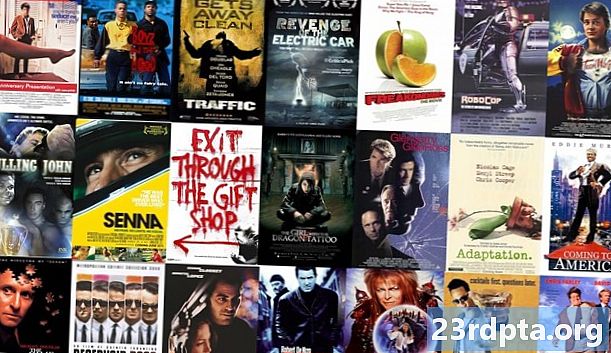Содержание
- 1. Использование режима разработчика вашего браузера
- 2. Используйте Android-эмулятор BlueStacks
- 3. Использование приложения для Windows 10

Instagram - одна из самых популярных социальных сетей в мире, независимо от того, используете ли вы ее, чтобы следовать за любимыми, или просто хотите удивиться, делая потрясающие снимки.
Платформа может понравиться, но одно из самых больших разочарований заключается в том, насколько сложно загружать фотографии в Instagram на ПК. К счастью, есть несколько способов сделать это, не полагаясь на сомнительные сторонние приложения.
1. Использование режима разработчика вашего браузера

Мобильный сайт Instagram на Chrome для ПК.
Вероятно, лучший способ загрузить фотографии в Instagram на ПК - использовать режим разработчика вашего браузера. Это мое любимое решение, потому что оно относительно легко для среднего потребителя и не требует каких-либо загрузок.
Сначала вам нужно войти в свою учетную запись Instagram на ПК, а затем войти в режим разработчика браузера. Пользователи Google Chrome могут просто нажать F12 чтобы войти в этот режим (или посетите трехточечное меню> дополнительные инструменты> инструменты для разработчиков).
Не используете Chrome? Ну, пользователи Firefox могут получить доступ к этой опции через меню из трех строк / гамбургер> веб-разработчик> инструменты переключения, Пользователи Firefox также должны нажать на значок, который выглядит как смартфон и планшет, с правой стороны панели результатов (рядом с X, чтобы закрыть окно). Пользователи Opera могут включить опции разработчика через меню> разработчик> инструменты разработчика, Пользователь Microsoft Edge? Вы можете активировать режим, нажав F12 а затем выбирая эмуляция от стрелки, указывающей вниз (см. этот скриншот для лучшей идеи). Отсюда измените устройство категория для смартфона Lumia.
После того, как вы активировали режим / инструменты разработчика, окно вашего браузера должно быть отформатировано для мобильного устройства. Кроме того, Instagram теперь должен выглядеть как мобильное приложение - это на самом деле прогрессивное веб-приложение. Вы также должны увидеть знакомое плюс подписать (вместе с иконками дома, поиска, активности и профиля) в доке внизу страницы.
Ударь плюс войдите в систему и откроется стандартный проводник Windows, позволяющий выбрать изображение или видео с ПК для загрузки в Instagram. Вы можете не всегда видеть знак плюса и другие значки после входа в режим разработчика, но перезагрузка веб-сайта обычно помогает. Все еще не видите знак плюс? Затем попробуйте сменить пользовательский агент с «отзывчивого» на другой смартфон. Эта опция должна быть видна над окном Instagram, но под адресной строкой в большинстве браузеров, как показано выше.
2. Используйте Android-эмулятор BlueStacks

Другой надежный способ загрузить фотографии в Instagram на ПК - использовать эмулятор Android. Эмулятор Android - это программа, которая позволяет запускать приложения Android на ПК, поэтому мы работаем с приложением Android Android на вашем рабочем столе.
BlueStacks - один из самых популярных эмуляторов Android, поэтому мы рекомендуем вам скачать этот эмулятор для вашего ПК. После того, как вы его установили, вам нужно загрузить приложение Instagram на свой ПК. К счастью, BlueStacks имеет встроенный доступ к Play Store, что позволяет вам устанавливать Instagram, как если бы вы загружали его на свой телефон.
После того, как вы установили Instagram, откройте его в главном меню BlueStacks и введите свои данные для входа. Отсюда - идентичный подход к загрузке фотографий на ваш смартфон, хотя с помощью файлового проводника Windows, а не приложения галереи вашего телефона.
Изначально у меня были проблемы с запуском Instagram с помощью этого метода, при запуске приложения я видел только белый экран. Реддитор отметил, что вам нужно скачать старую версию приложения (APKMirror это ваш лучший выбор), и это действительно решило проблему для меня.
3. Использование приложения для Windows 10

В Instagram также есть приложение для Windows 10, доступное в Магазине Windows, и на первый взгляд оно выглядит довольно солидным. Но те, кто использует традиционный настольный компьютер или ноутбук, будут разочарованы, узнав, что в приложении полностью отсутствует функция загрузки.
К сожалению, компания, принадлежащая Facebook, ограничила загрузку на устройства Windows 10 с сенсорными экранами (например, планшеты и кабриолеты). Это все довольно глупо, особенно если учесть, что многие люди копируют свои фотографии на ПК или сначала редактируют на большом экране.
Однако не все потеряно, так как можно найти и использовать функцию загрузки приложения (независимо от типа экрана), выполнив поиск Instagram в строке поиска Windows 10 рядом с кнопкой «Пуск» / «Windows». Просто найдите Instagram в строке поиска, и вы увидите несколько ярлыков приложений. Затем вы должны выбрать новый пост открыть очень элементарный сборщик файлов. Это не активирует проводник Windows, так как он обслуживает только несколько папок (например, «Изображения», «Загрузки», «Сохраненные изображения», «Фотопленка»), но это все же намного лучше, чем ничего.
Не видя новый пост функциональность при поиске Instagram в строке поиска? Затем щелкните правой кнопкой мыши на приложении и выберите брать на заметку прикрепить его к вашей, ну ... панели задач. Теперь щелкните правой кнопкой мыши на закрепленном значке Instagram, и вы должны увидеть новый пост, Нажмите на нее, и вы увидите вышеупомянутый инструмент выбора файлов, который позволит вам начать процесс загрузки.
Есть ли другие интересные способы загрузить фотографии в Instagram на ПК? затем